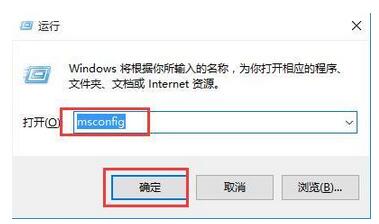Win10专业版下无法识别Toshiba CD - DVD驱动器
更新到Win10专业版后,某些东芝计算机用户可能会发现无法识别他们的CD / DVD驱动器。此问题可能显示为没有在设备管理器中显示CD / DVD设备或在此PC中丢失。可能你的司机或程序有问题。如果你遇到这种问题,不要害怕。提供的这些解决方案可以帮助您解决它。
解决方案1:卸载Toshiba程序
正如东芝常见问题解答中提到的那样,您可以通过卸载两个程序TOSHIBA Recovery Media Creator和TOSHIBA Disc Creator来解决这个问题。
1. 在搜索框中键入“ 控制面板 ”,然后单击它。
2.选择卸载程序。

3. 在列表中找到两个程序,TOSHIBA Recovery Media Creator和TOSHIBA Disc Creator。然后右键单击它们并卸载它们。
4.重新启动计算机。
重新启动后,CD / DVD驱动器应该可用。如果没有,尝试以下解决方案。
解决方案2:更新DVD / CD-ROM驱动程序
有时这个问题是由过时的DVD / CD-ROM驱动程序引起的。所以你有必要更新它。您可以按照以下步骤操作:
1.右键单击开始菜单,然后选择设备管理器。
2.展开DVD / CD-ROM驱动器。右键单击显示的设备,然后选择更新驱动程序。
3.选择自动搜索更新的驱动程序软件。
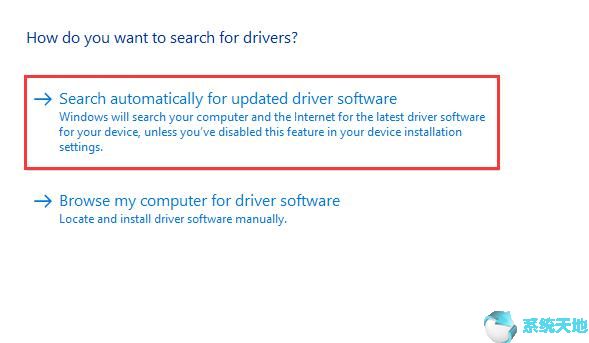
然后它将自动搜索并安装新版本的DVD / CD-ROM驱动程序。
解决方案3:卸载并重新安装DVD / CD-ROM驱动程序
如果更新此驱动程序仍然无法解决此问题,您可以尝试卸载驱动程序,然后重新安装它。
首先,您需要通过以下路径卸载DVD / CD-ROM驱动程序:设备管理器 > DVD / CD-ROM驱动器 > 卸载。
然后下载并重新安装。您可以通过在东芝的官方网站或Driver DR中下载来实现这一目的。以下是使用Driver DR重新安装它的步骤。
1.下载并安装应用程序, 。
2.运行驱动程序DR,然后单击立即扫描。
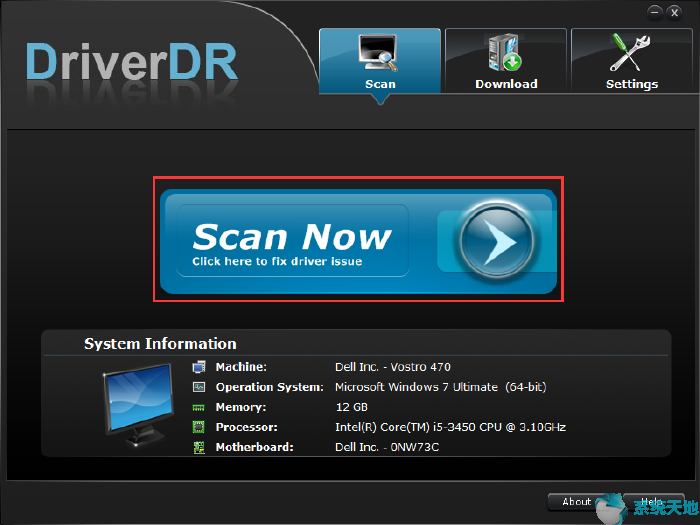
3.然后它会告诉你有多少设备需要更新驱动程序以及有多少设备缺少驱动程序。您可以单击“ 获取驱动程序”按钮以访问这些驱动程序。
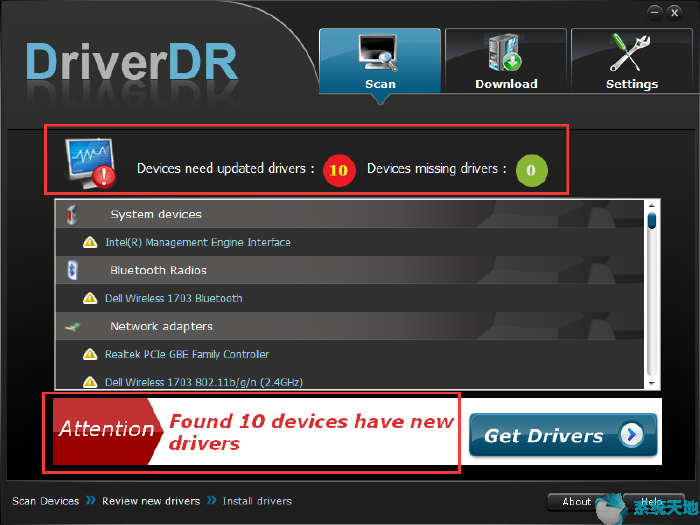
4.找到您需要的DVD / CD-ROM驱动程序。单击下载。
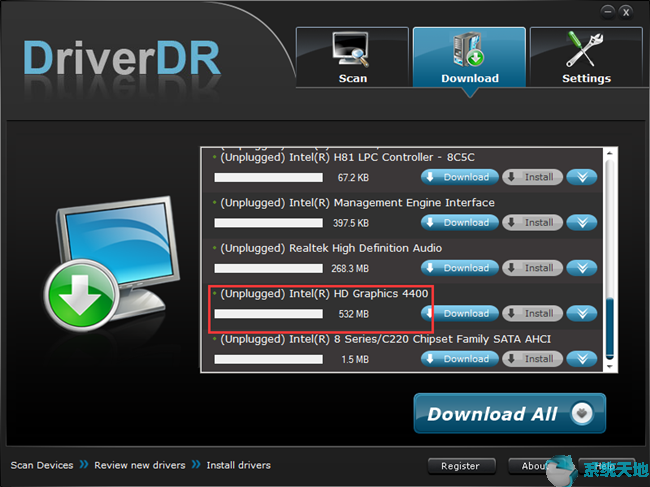
下载完成后,单击“ 安装”。
您还可以选择“全部下载”以下载所有缺少或需要更新的驱动程序,然后将它们全部安装。与逐个更新它们相比,它将为您节省大量时间。
如果您无法在东芝官方网站上找到所需的驱动程序,或者您认为在网站上下载很麻烦,建议使用此方法。
重新安装DVD / CD-ROM驱动程序后,应识别CD / DVD驱动器。
以上所有内容都是关于如何解决Win10专业版中无法识别的Toshiba CD / DVD驱动器问题。如果在更新到Windows 8后出现此问题,这些解决方案也适用。假设这些解决方案无法解决您的问题,或者您想了解更多应用于其他计算机的方法,以获取有关DVD驱动器无法在Win10专业版上运行的帮助。
热门服务推荐
热门问答
-
电脑无法识别u盘怎么办 电脑无法识别u盘怎么解决 答
电脑无法识别u盘可能是u盘驱动程序没有加载进来,解决方法如下: 1、点击“我的电脑”后打开“控制面板”,找到设备管理器; 2、进入设备管理器后打开磁

-
硬盘不识别怎么办 新的硬盘无法被电脑识别 答
以Windows 7为例: 将硬盘接好数据线和电源线开机。2、选中“计算机”图标,点右键-----管理----计算机管理----磁盘管理----选中磁盘(图中磁盘1)---点右键“初

-
电视无法识别卡是怎么回事 答
电视无法识别卡可能有以下几个原因: 1. 卡的问题:卡可能损坏、脏污或插入不正确。 2. 卡插槽问题:插槽可能存在故障或灰尘。 3. 兼容性问题:卡与电视不兼容。 4. 卡未激活:需要进行激活操作。 5. 信号问题:信号不稳定或中断。 6. 电视设置问题:设置不正确。 7. 卡过期:卡的有效期已过。 8. 软件问题:电视系统软件故障。 9. 硬件故障:电视硬件故障导致无法识别卡。 10. 电源问题

热门视频
热门专题
00
:00
后结束


 推荐
推荐
 推荐
推荐